- Yazar Abigail Brown [email protected].
- Public 2023-12-17 07:04.
- Son düzenleme 2025-01-24 12:27.
X3daudio1_7.dll sorunlarına şu veya bu şekilde Microsoft DirectX'teki bir sorun neden olur. Bu DLL dosyası, DirectX yazılım koleksiyonunda bulunan birçok dosyadan biridir. DirectX, çoğu Windows tabanlı oyun ve gelişmiş grafik programı tarafından kullanıldığından, bununla ilgili hatalar genellikle yalnızca bu programlar kullanılırken ortaya çıkar.
Windows 98'den bu yana Microsoft'un işletim sistemlerinden herhangi biri, x3daudio1_7.dll ve diğer DirectX sorunlarından etkilenebilir. Buna Windows 11, Windows 10, Windows 8 vb. dahildir.
X3daudio1_7.dll Hataları
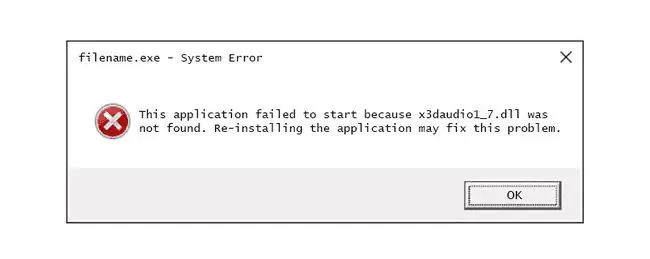
x3daudio1_7.dll hatalarının bilgisayarınızda görünmesinin birkaç yolu vardır. İşte daha yaygın olanlardan bazıları:
- X3daudio1_7.dll bulunamadı. Yeniden yüklemek bunu düzeltmeye yardımcı olabilir.
- x3daudio1_7.dll dosyası eksik
- X3daudio1_7. DLL Bulunamadı
- Dosya x3daudio1_7.dll bulunamadı
Bu hatalar bir yazılım uygulaması veya video oyunu başlatıldığında görünür, ancak oyun sırasında, program bir DirectX bileşenine erişmeye çalıştığında veya kullanım sırasında herhangi bir zamanda da hata görebilirsiniz.
Skyrim, kullanıcılarının x3daudio1_7.dll hatası gördüğü bir oyundur, ancak kesinlikle aynı mesajı gösterebilecek başkaları da vardır.
X3daudio1_7.dll Hataları Nasıl Düzeltilir
x3daudio1_7.dll dosyasını herhangi bir "DLL indirme sitesinden" tek tek indirmeyin. Bu sitelerden birinden DLL indirmenin kötü bir fikir olmasının birkaç mükemmel nedeni vardır. Zaten yaptıysanız, koyduğunuz yerden kaldırın ve bu adımlarla devam edin.
- Henüz yapmadıysanız bilgisayarınızı yeniden başlatın. Hata bir tesadüf olabilir ve basit bir yeniden başlatma onu tamamen temizleyebilir.
-
Microsoft DirectX'in en son sürümünü yükleyin. Büyük olasılıkla, en son sürüme yükseltme x3daudio1_7.dll bulunamadı hatasını düzeltecektir.
Microsoft genellikle DirectX güncellemelerini sürüm numarasını veya harfini güncellemeden yayınlar, bu nedenle sürümünüz teknik olarak aynı olsa bile en son sürümü yüklediğinizden emin olun.
Aynı DirectX yükleme programı, Windows 11, 10, 8 vb. dahil tüm Windows sürümleriyle çalışır. Eksik DirectX'in yerini alır.
-
Microsoft'un en son DirectX sürümünün hatayı düzeltmediğini varsayarsak, oyununuzda veya uygulama DVD'nizde veya CD'nizde bir DirectX yükleme programı arayın. Bazen yazılım geliştiriciler, oyun veya program kullanıyorsa bir kopyasını oraya ekler.
Sık olmamakla birlikte bazen, diskte bulunan DirectX sürümü program için Microsoft'ta bulunan en son sürümden daha uygundur.
- Oyunu veya yazılım programını kaldırıp yeniden yükleyin. Programdaki x3daudio1_7.dll ile çalışan dosyalara bir şey olmuş olabilir ve yeniden yükleme hile yapabilir.
- x3daudio1_7.dll dosyasını en son DirectX yazılım paketinden geri yükleyin. Yukarıdaki sorun giderme adımları hatanızı çözmede işe yaramadıysa dosyayı DirectX indirilebilir paketinden tek tek çıkarmayı deneyin.
- Video kartınızın sürücülerini güncelleyin. En yaygın çözüm olmasa da bazı durumlarda bilgisayarınızdaki ekran kartı sürücülerini güncellemek bu DirectX sorununu düzeltebilir.
Daha Fazla Yardıma mı ihtiyacınız var?
Bu sorunu kendi başınıza çözmekle ilgilenmiyorsanız, Bilgisayarımı Nasıl Onarırım? bölümüne bakın. destek seçeneklerinizin tam listesi ve onarım maliyetlerini hesaplamak, dosyalarınızı çıkarmak, bir onarım servisi seçmek ve çok daha fazlası gibi yol boyunca her konuda yardım için.






